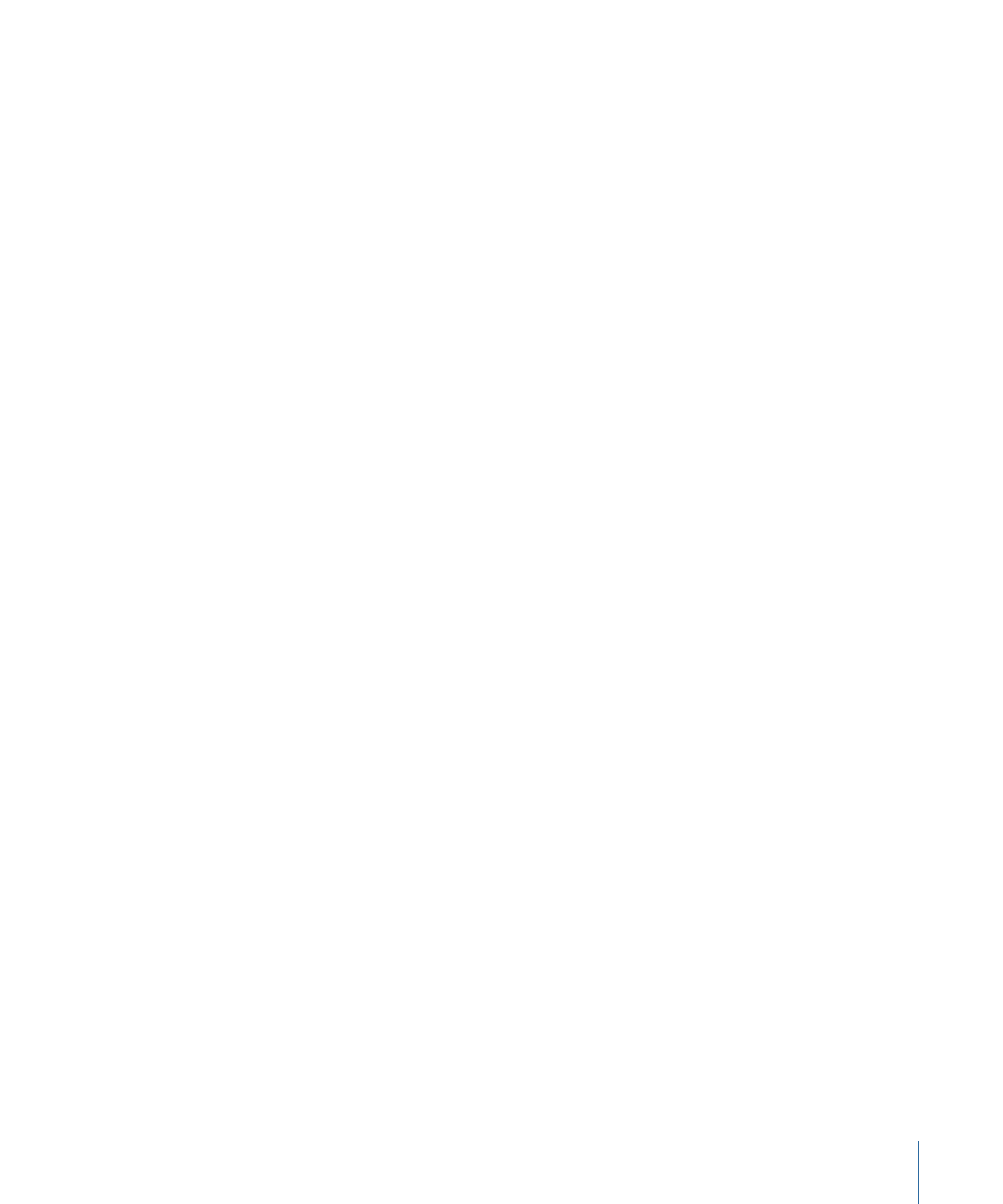
プロジェクトを開く/閉じる
保存したプロジェクトファイルは、Finder または「Motion」内から開くことがで
きます。同時に開いておけるプロジェクトは 1 つだけです。
Finder でプロジェクトファイルを開くには
以下のいずれかの操作を行います:
µ
Motion プロジェクトファイルをダブルクリックします。
µ
Motion プロジェクトファイルを選択し、「アプリケーション」フォルダまたは
Dock(置いている場合)にある、「Motion」のアプリケーションアイコンにド
ラッグします。
225
第 6 章
プロジェクトを作成する/管理する
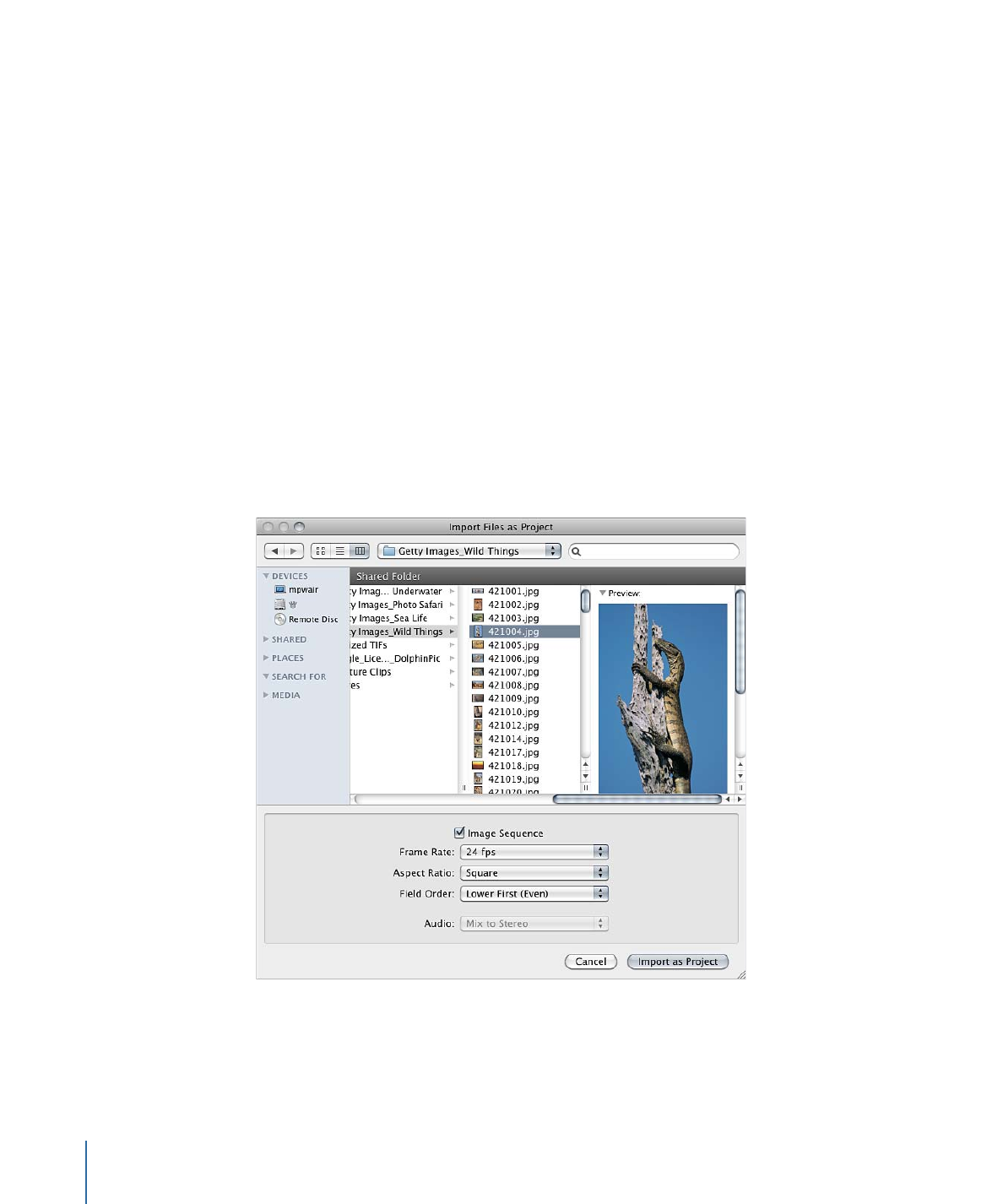
µ
Motion プロジェクトファイルを選択し、「ファイル」>「開く」と選択します
(または、Command + O キーを押します)。
µ
Control キーを押しながら Motion プロジェクトファイルをクリックし、ショート
カットメニューから「開く」を選択します。
「Motion」が起動し、選択したプロジェクトが開きます。
「開く」コマンドを使って、「Motion」内でプロジェクトファイルを開くには
1
「ファイル」>「開く」と選択します(または、Command + O キーを押しま
す)。
「開く」ダイアログが表示されます。
2
「開く」ダイアログで必要なプロジェクトファイルに移動し、「開く」をクリッ
クします。
特定のメディアを使ってあらかじめ設定したプロジェクトを作成するには
1
「ファイル」>「プロジェクトとして読み込む」と選択するか、Shift +Command
+ I キーを押します。
「プロジェクトとしてファイルを読み込む」ダイアログが開きます。
2
プロジェクトの設定に使うファイルを検索して選択します。隣接した項目を選択
するには Shift キーを押しながらクリック、隣接していない項目を選択するには
Command キーを押しながらクリックします。
226
第 6 章
プロジェクトを作成する/管理する
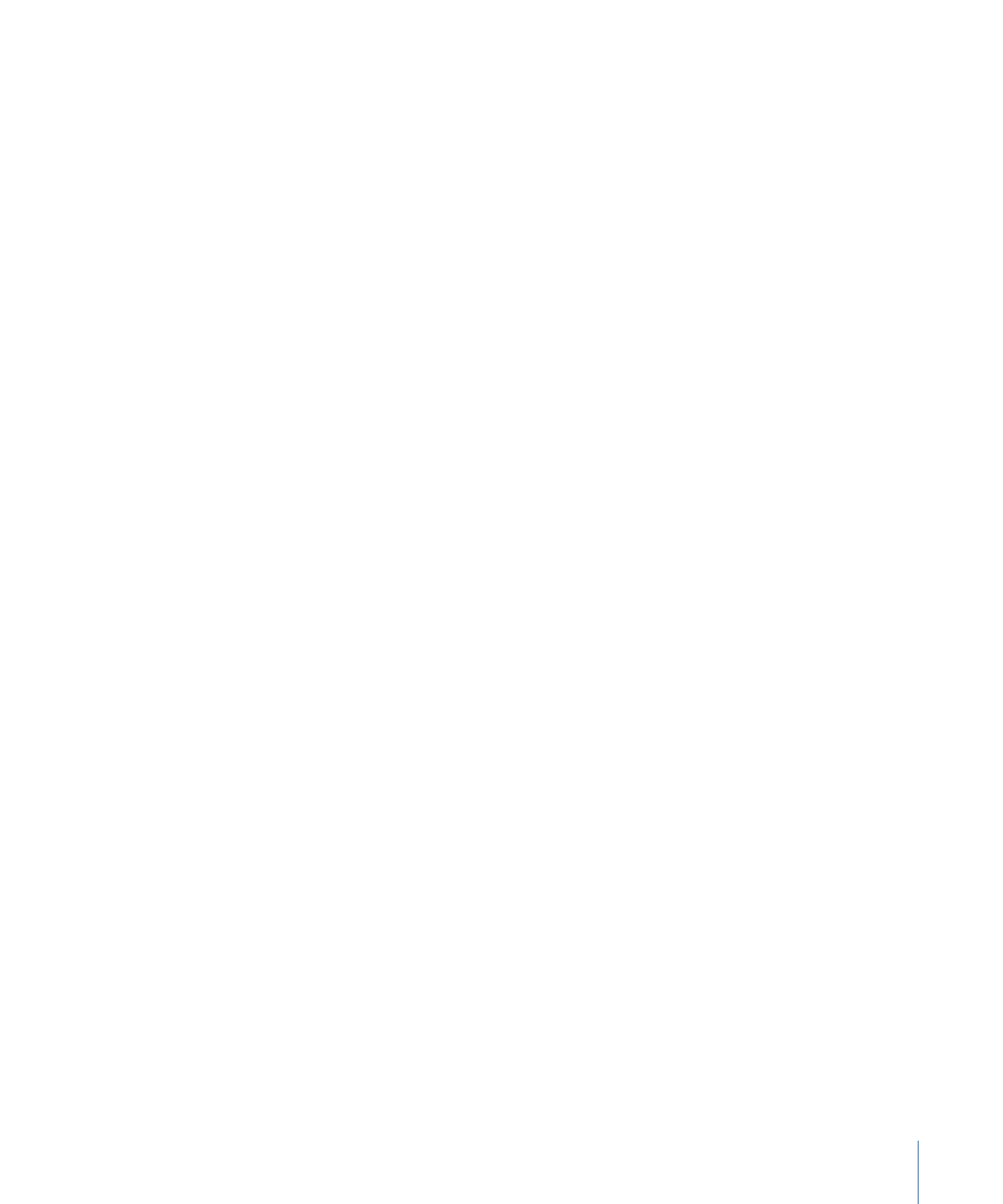
ファイルを選択すると、ダイアログの下部のフォーマット設定が使用できるよう
になります。選択したファイルに固有の設定は淡色のままですが、新しいプロ
ジェクトに反映されます。
たとえば、ムービーファイルには固有のフレームレート、アスペクト比、フィー
ルドの順番があるので、これらの設定値は「プロジェクトとしてファイルを読み
込む」ダイアログで淡色になります。一方、静止画像にはフレームレートやフィー
ルドの順番はないので、これらの設定値がダイアログで操作可能になり、新規
Motion プロジェクトのフレームレートやフィールドの順番をユーザが選択でき
ます。
3
必要に応じて、「フレームレート」、「アスペクト比」、「フィールドの順番」、
「オーディオ」の値を設定します。
イメージシーケンスから項目を選択した場合は、「イメージシーケンス」チェッ
クボックスを選択して、各イメージをムービークリップ内の 1 フレームとして使
用します。詳しくは、「
イメージシーケンス
」を参照してください。
「フレームレート」を除いて、これらの設定値はプロジェクトの作成後、「情
報」インスペクタで変更できます。詳しくは、「
プロジェクトの情報
」を参照し
てください。
4
「プロジェクトとして読み込む」をクリックします。
ファイルが Motion プロジェクトウインドウで開きます。
「プロジェクトブラウザ」を使って既存のプロジェクトやテンプレートを開き、
プリセットからプロジェクトを作成することもできます。詳しくは、「
プロジェ
クトブラウザ
」を参照してください。